Bang Olufsen BeoSound 5 Encore Manuel utilisateur
PDF
Scarica
Documento
BeoSound 5 Encore Manuel Cher client, Ce manuel contient des informations complémentaires au sujet de votre produit et décrit plus en détail certaines fonctions et fonctionnalités évoquées dans le manuel de démarrage. Vous y trouverez notamment des informations sur les paramètres, vous y apprendrez à utiliser une télécommande Bang & Olufsen pour contrôler votre produit ou encore à mettre à disposition vos sources de musique numérique. Ce manuel fera l’objet de mises à jour régulières, en particulier pour que les nouvelles fonctions apportées par les mises à jour logicielles y figurent. Vous trouverez également de plus amples informations sur votre produit dans la rubrique FAQ (Foire Aux Questions) de la page www.bang-olufsen. com/faq. Version 2.0 2 1111 Table des matières Vue d’ensemble des menus, 4 Découvrez un aperçu des menus d’affichage. Commandes sur l’appareil, 5 Apprenez à utiliser les commandes physiques de votre système musical. Comment utiliser la Beo5 ou la Beo6, 6 Apprenez à manipuler votre système musical à l’aide d’une télécommande Beo5 ou Beo6. Comment utiliser la Beo4, 7 Apprenez à manipuler votre système musical à l’aide d’une télécommande Beo4. Changement de langue, 8 Découvrez comment modifier la langue d’affichage. Modification du délai de démarrage, 9 Apprenez à modifier les paramètres du mode ECONOMIE D’ENERGIE. Mise à jour du logiciel, 10 Découvrez comment mettre à jour le logiciel de votre système musical. Protection par code secret, 11 Apprenez à utiliser le système de protection par code secret. Réglage des paramètres audio, 13 Apprenez à régler la balance, les graves, les aigus, etc. Paramètres de service, 14 Découvrez ce que le menu PARAMETRES DE SERVICE vous permet de faire. Réglages du réseau, 15 Découvrez ce que le menu REGLAGES DU RESEAU vous permet de faire. Rôles et réglage des options, 17 Procédure de modification des rôles des sources, du nom des sources et du réglage des options. Mise à disposition de la musique, 18 Apprenez à rendre vos sources de musique disponibles pour lancer la lecture. Création de listes colorées et de références de favoris, 24 Découvrez comment créer vos propres playlists. Fonction MOTS, 25 Découvrez la fonction MOTS. 3 Vue d’ensemble des menus A.MEM (USB - avant) POCHETTES ARTISTES ALBUMS TITRES FAVORIS LISTE D’ATTENTE N.MUSIC/CD (ETHERNET/USB - arrière) POCHETTES ARTISTES ALBUMS TITRES FAVORIS LISTE D’ATTENTE RADIO GENRES LANGUES PAYS NOMS FAVORIS A.AUX (entrée de ligne) PARAMETRES SON VOLUME BALANCE GRAVES AIGUS INTENSITE PARAMETRES SYSTEME LANGUE ECONOMIE D’ENERGIE ENTRETIEN MISE A JOUR DU LOGICIEL MISE A JOUR AUTO DU LOGICIEL RELANCER ANALYSE DU STOCKAGE INFOS DERNIERE VERSION A PROPOS MODIFIEZ LE CODE SECRET PARAMETRES DE SERVICE MEMOIRE TAMPON N. RADIO MOTS STOCKAGE DE MUSIQUE INFORMATIONS SUR LE RESEAU REGLAGES DU RESEAU >>NOM DU STOCKAGE DE MUSIQUE<< (Cette option vous permet de configurer vos unités de stockage de musique sur les touches N.MUSIC et CD.) ROLES 4 Commandes sur l’appareil Ce système musical est muni d’un panneau de commandes qui vous permet de parcourir les stations et musiques disponibles et de sélectionner ce que vous avez envie d’écouter. Roue : parcourir les menus Pour afficher un aperçu de votre musique, tournez rapidement la roue dans l’une ou l’autre direction. La liste de la roue n’affiche plus que l’alphabet au lieu du nom ou du titre complet Bouton de veille Pointeur : sélectionner une vue Roue de volume : régler le volume Flèche gauche : accéder aux sous-menus ou aux sous-vues Flèche droite : revenir au niveau précédent du menu ou de la vue ; quitter les menus sans enregistrer 5 Touche GO : permet de confirmer une sélection Maintenez la touche GO enfoncée et découvrez les options proposées pour l’élément sélectionné Comment utiliser la Beo5 ou la Beo6 Si vous utilisez une Beo5 ou Beo6, elle doit être configurée pour le système musical. Contactez votre revendeur. N. MUSIC Touche programmable Touchez l’écran pour sélectionner les sources disponibles. Définir un point de départ de la lecture pour la fonction MOTS Retour en arrière dans les écrans de la Beo5/Beo6 Living Room Afficher les boutons scène Appuyer de nouveau sur cette touche pour revenir en arrière N.MUSIC RADIO DTV A.MEM CD O + Afficher les chiffres pour sélectionner un morceau ou une station de radio Appuyer de nouveau sur cette touche pour revenir en arrière STOP Arrêter la lecture PLAY Commencer la lecture AY ST PL P TV Sélectionner une liste de couleur. Choisir ensuite un chiffre pour écouter une station de radio donnée. Appuyer sur la roue de volume à côté de la couleur souhaitée BA 1 – 99 Sélectionner une référence de favori CK Tourner pour régler le volume Pour couper le son, tourner rapidement dans le sens anti-horaire Lancer la lecture. Maintenir la touche enfoncée pour définir un point de départ de la lecture pour MOTS Accéder aux albums ou aux artistes ; parcourir les morceaux ou les stations de radio Accéder aux albums ou aux artistes Parcourir les morceaux ou les stations de radio Passer en veille 6 Comment utiliser la Beo4 Vous pouvez également utiliser la télécommande Beo4 pour contrôler votre système musical. L’écran de la Beo4 indique la source ou la fonction activée N. MUSIC Activer N.MUSIC. Appuyez sur LIST pour afficher N.MUSIC sur l’écran de la Beo4. Si la fonction N.MUSIC n’est pas disponible, reportez-vous au manuel fourni avec la télécommande Beo4 pour l’ajouter à la liste de fonctions. A.AUX Activer la source A.AUX (source connectée via entrée de ligne). Appuyez sur LIST pour afficher A.AUX sur l’écran de la Beo4 MOTS TV LIGHT RADIO DTV DVD CD V.MEM TEXT A.MEM 7 8 9 4 5 6 1 2 3 LIST 0 MENU Définir un point de départ de la lecture pour la fonction MOTS. Appuyez sur LIST pour afficher MOTS sur l’écran de la Beo4 RADIO CD A.MEM Allumer la radio Activer la source configurée sur cette touche, voir page 17 Sélectionner la source USB connectée sur la façade du système musical 1–9 Sélectionner la référence de favori à lire LIST Afficher des « touches » de fonction ou de source supplémentaires sur l’écran de la Beo4. Utilisez ou pour accéder à la liste et appuyez sur le bouton central pour valider Bouton central et bouton de navigation, pour valider une sélection ou parcourir le menu LIST STOP Parcourir les titres ou les stations de radio PLAY BACK Parcourir les albums Sélectionner une liste colorée (musique ou radio) Choisissez ensuite un chiffre pour écouter une station de radio donnée Régler le volume Pour couper le son, appuyez au milieu de la touche STOP Arrêter la lecture PLAY Lancer la lecture. Maintenez la touche enfoncée pour définir un point de départ de la lecture pour MOTS Sélectionner et valider des paramètres Passer en veille 7 Changement de langue Vous pouvez modifier la langue d’affichage de votre système musical à tout moment. Vous pouvez modifier la langue Une fois la langue sélectionnée, tous les menus et tous les messages s’affichent dans cette langue. Pour changer de langue… DANSK d’affichage de votre système musical selon vos préférences. DEUTSCH ENGLISH > Utilisez le pointeur pour mettre MODE en surbrillance. > Tournez la molette pour sélectionner PARAMETRES, puis appuyez sur GO. > Utilisez le pointeur pour mettre LANGUE ENGLISH ESPAÑOL FRANÇAIS ITALIANO NEDERLANDS SVENSKA PARAMETRES SYSTEME en surbrillance. > Tournez la molette pour sélectionner LANGUE, puis appuyez sur GO. > Tournez la molette pour sélectionner la langue de votre choix, puis appuyez sur GO pour enregistrer le paramètre. Sinon… > … appuyez sur pour quitter le menu sans mémoriser le réglage. 8 Vous pouvez sélectionner la langue de votre choix dans le menu PARAMETRES SYSTEME. Lorsque vous y accédez, la langue d’affichage actuelle est indiquée (ici, ENGLISH). Modification du délai de démarrage Si vous souhaitez que votre système musical démarre plus rapidement, vous pouvez changer sa consommation électrique en veille. Pour réduire le délai de démarrage du système, modifiez sa consommation électrique en veille. Pour modifier la consommation ECONOMIE D’ENERGIE OUI électrique… OUI NON > Utilisez le pointeur pour mettre MODE en surbrillance. > Tournez la molette pour sélectionner PARAMETRES, puis appuyez sur GO. > Utilisez le pointeur pour mettre PARAMETRES SYSTEME en surbrillance. > Tournez la molette pour sélectionner ECONOMIE D’ENERGIE, puis appuyez sur GO. > Tournez la molette pour sélectionner OUI ou NON, puis appuyez sur GO. > Utilisez le pointeur pour quitter le menu. Remarque : si vous réglez le menu ECONOMIE D’ENERGIE sur NON, la consommation électrique du système musical en veille augmente. 9 Vous pouvez modifier la consommation électrique en veille dans le menu PARAMETRES SYSTEME. Lorsque vous y accédez, le réglage actuel est indiqué (ici, OUI). Mise à jour du logiciel Vous pouvez mettre le logiciel à jour manuellement ou configurer le système pour qu’il se mette à jour automatiquement, dès qu’une nouvelle version est disponible. Vous pouvez mettre le logiciel à jour automatiquement… pour qu’il se mette à jour automatiquement. > Utilisez le pointeur pour mettre MODE en Pour mettre le logiciel à jour > Tournez la roue pour sélectionner surbrillance. PARAMETRES, puis appuyez sur GO. manuellement… > Utilisez le pointeur pour mettre MODE en Ne débranchez pas l’appareil du secteur lorsque le logiciel est en cours de mise à jour. Pour mettre à jour le logiciel manuellement ou configurer le système surbrillance. > Utilisez le pointeur pour mettre ENTRETIEN en surbrillance. > Tournez la roue pour sélectionner PARAMETRES, puis appuyez sur GO. > Utilisez le pointeur pour mettre ENTRETIEN en surbrillance. > Tournez la roue pour sélectionner MISE A JOUR AUTO DU LOGICIEL, puis sélectionnez OUI. Par défaut, ce réglage d’usine est désactivé. > Tournez la roue pour sélectionner MISE A JOUR DU LOGICIEL, puis appuyez sur GO. > Le logo Bang & Olufsen apparaît à l’écran et le message « Recherche d’un nouveau logiciel – Appuyez sur GO pour annuler > Afin d’activer l’option MISE A JOUR AUTO DU LOGICIEL, tournez la roue pour sélectionner ACTIVE, puis appuyez sur GO pour mémoriser ce réglage. > Utilisez le pointeur pour quitter le menu. l’opération » s’affiche. > Une fois la mise à jour logicielle terminée, REMARQUE ! Nous vous recommandons le message « Téléchargement terminé » d’activer le paramètre MISE A JOUR AUTO apparaît à l’écran. S’il n’y a pas de nouvelle DU LOGICIEL. S’il est désactivé, le système version disponible, le message « Aucune ne recherche pas automatiquement les nouvelle mise à jour du logiciel disponible » nouvelles versions disponibles. apparaît à l’écran. > Appuyez sur le bouton de veille du REMARQUE ! Votre système musical ne système musical pour le faire passer en possède pas de source temporelle interne. mode veille, puis attendez qu’il se rallume Cela signifie qu’il recherche automatiquement automatiquement pour que la mise à jour les mises à jour logicielles tous les huit jours du logiciel soit prise en compte. sur base d’un programme individuel et non de manière synchronisée avec d’autres REMARQUE ! La mise à jour manuelle du logiciel est une opération unique, qui n’a aucune incidence sur le paramètre MISE A JOUR AUTO DU LOGICIEL. REMARQUE ! Toute mise à jour manuelle du logiciel interrompt la lecture en cours. 10 systèmes musicaux BeoSound 5 Encore. Protection par code secret Vous pouvez activer le système de protection par code secret et définir le code de votre choix. Si vous enregistrez un code secret vide, le système de protection est désactivé. L’utilisation d’un code secret signifie que si votre système musical est déconnecté du secteur pendant plus de 30 minutes environ, il ne sera possible de le réactiver qu’en l’allumant et en entrant votre code secret. Si vous n’indiquez pas le code secret, le système musical repasse automatiquement en veille après environ trois minutes. Pour activer le système de code secret… 1 > Utilisez le pointeur pour mettre MODE en 2 surbrillance. 3 > Tournez la roue pour sélectionner PARAMETRES, puis appuyez sur GO. > Utilisez le pointeur pour mettre ENTRETIEN en surbrillance. 4 SAISISSEZ LE CODE SECRET ACTUEL 5 NOMBRE D’ESSAIS RESTANTS : 5 6 7 > Tournez la roue pour sélectionner MODIFIEZ 8 LE CODE SECRET, puis appuyez sur GO. 9 > Tournez la roue pour entrer le code à 4 ENREG. chiffres de votre choix, en appuyant sur GO pour confirmer chaque chiffre. Si Pour changer de code secret… nécessaire, utilisez la flèche vers la droite > Utilisez le pointeur pour mettre MODE en pour effacer des chiffres. Si vous effacez tous les chiffres, la saisie est annulée. > Tournez la roue pour sélectionner ENREG., puis appuyez sur GO. > Saisissez de nouveau le code secret en appuyant sur GO pour confirmer chaque surbrillance. > Tournez la roue pour sélectionner PARAMETRES, puis appuyez sur GO. > Utilisez le pointeur pour mettre ENTRETIEN en surbrillance. > Tournez la roue pour sélectionner MODIFIEZ LE CODE SECRET, puis appuyez chiffre. > Tournez la roue pour sélectionner ENREG., puis appuyez sur GO. sur GO. > Si le système de protection par code secret est activé, vous devez d’abord indiquer votre Pour désactiver le système de code code actuel pour ensuite pouvoir le changer. secret… Pour cela, tournez la roue pour entrer votre > Utilisez le pointeur pour mettre MODE en code secret, en appuyant sur GO pour confirmer chaque chiffre. Si nécessaire, surbrillance. > Tournez la roue pour sélectionner PARAMETRES, puis appuyez sur GO. > Utilisez le pointeur pour mettre ENTRETIEN utilisez la flèche vers la droite pour effacer des chiffres. > Tournez la roue pour sélectionner ENREG., puis appuyez sur GO. en surbrillance. > Tournez la roue pour sélectionner > A présent, tournez la roue pour entrer un MODIFIEZ LE CODE SECRET, puis appuyez nouveau code à 4 chiffres de votre choix, sur GO. en appuyant sur GO pour confirmer chaque > Tournez la roue pour entrer votre code secret, en appuyant sur GO pour confirmer chaque chiffre. Utilisez la flèche vers la droite pour effacer tous les chiffres et sélectionnez ENREG. Cette action désactive la protection par code PIN. > Vous devez à présent enregistrer un code secret « vide ». Pour cela, tournez la roue pour sélectionner ENREG., puis appuyez chiffre. Si nécessaire, utilisez la flèche vers la droite pour effacer des chiffres. > Tournez la roue pour sélectionner ENREG., puis appuyez sur GO pour confirmer. > Saisissez de nouveau le code secret en appuyant sur GO pour confirmer chaque chiffre. > Tournez la roue pour sélectionner ENREG., puis appuyez sur GO. deux fois sur GO. Notez que vous ne pouvez changer le code Après cinq essais erronés, le système musical secret que dix fois maximum sur une période se met entièrement hors service pendant de trois heures. trois heures. 11 >> Protection par code secret Conseils utiles… Si, la première fois que vous l’activez, votre système musical vous demande d’entrer un code secret alors que votre revendeur Bang & Olufsen ne vous en a pas fourni, veuillez contacter le revendeur en question pour obtenir un code avant de poursuivre. Si vous avez oublié votre code secret, contactez votre revendeur pour obtenir un code de service auprès de Bang & Olufsen. Vous aurez besoin de ce code de service pour réactiver votre système musical. 12 Réglage des paramètres audio Mémorisez vos paramètres audio préférés. Lorsque vous mémorisez un paramètre audio, celui-ci est automatiquement repris chaque fois que vous allumez le système. Les paramètres audio sont préréglés en usine sur des valeurs neutres qui conviennent à la plupart des situations d’écoute. Réglage du volume, des basses ou des aigus Vous pouvez choisir un niveau prédéfini pour le volume sonore, les basses, les aigus et la balance. La fonction Intensité compense le manque de sensibilité de l’oreille humaine aux fréquences aiguës et graves. A faible volume sonore, ces fréquences bénéficient d’une amplification qui dynamise la VOLUME BALANCE GRAVES AIGUS INTENSITE musique restituée dans ces conditions. Pour ajuster les réglages audio… > Utilisez le pointeur pour mettre MODE en Lorsque vous réglez le son, les enceintes réagissent en fonction des réglages effectués. surbrillance. > Tournez la molette pour sélectionner PARAMETRES, puis appuyez sur GO. > Utilisez le pointeur pour mettre SON en pas possible de mémoriser le volume sonore 0, ni un volume sonore supérieur à 75. surbrillance. > Tournez la molette pour sélectionner l’élément sonore à ajuster (VOLUME, BALANCE, GRAVES, AIGUS ou INTENSITE), puis appuyez sur GO. La valeur actuelle est celle sur laquelle est dirigée la molette lorsque vous accédez au menu. > Tournez la molette pour régler le paramètre sonore, puis appuyez sur GO pour l’enregistrer de façon permanente, ou… > … appuyez sur Si le volume est à 0, le son est coupé. Il n’est pour l’enregistrer de façon temporaire. 13 Paramètres de service Dans le menu PARAMETRES DE SERVICE, vous pouvez augmenter la mémoire tampon des radios Internet et désactiver la fonction MOTS. Pour sélectionner le stockage de musique à utiliser, voir page 22. Mémoire tampon N. RADIO Si vous constatez une perte de son lorsque vous écoutez une radio Internet, vous Désactivation de la fonction MOTS La fonction MOTS utilise automatiquement pouvez améliorer la réception résultant le dernier morceau de votre file d’attente d’une mauvaise connexion Internet ou de lecture pour générer une liste infinie d’un faible flux radio en augmentant la de titres semblables. La fonction MOTS capacité de la mémoire tampon. est activée par défaut en usine. Néanmoins, > Utilisez le pointeur pour mettre MODE en musique que vous avez volontairement si vous préférez écouter uniquement la choisie, vous pouvez la désactiver. surbrillance. > Tournez la roue pour sélectionner PARAMETRES, puis appuyez sur GO. > Utilisez le pointeur pour mettre PARAMETRES DE SERVICE en surbrillance. > Tournez la roue pour sélectionner MEMOIRE TAMPON N. RADIO, puis appuyez sur GO. > Utilisez le pointeur pour mettre MODE en surbrillance. > Tournez la roue pour sélectionner PARAMETRES, puis appuyez sur GO. > Utilisez le pointeur pour mettre PARAMETRES DE SERVICE en surbrillance. > Tournez la roue pour sélectionner la capacité de la mémoire tampon en secondes, puis appuyez sur GO. > Tournez la roue pour sélectionner MOTS, puis appuyez sur GO. > Tournez la roue pour sélectionner DESACTIVE, puis appuyez sur GO. Remarque : si vous augmentez la capacité de la mémoire tampon, il est possible que cela Quand la fonction MOTS est désactivée, prolonge également le temps de démarrage le système lit uniquement les morceaux de des radios Internet. musique que vous avez ajoutés manuellement dans la liste de lecture. Pour plus d’informations sur la fonction MOTS, voir page 25. 14 Réglages du réseau Vous pouvez configurer votre système pour qu’il utilise une connexion filaire ou sans fil. Pour bénéficier d’une connexion réseau la plus fiable possible, Bang & Olufsen recommande d’opter pour une connexion filaire. INTERNET EXISTING ROUTER Bang & Olufsen conseille également d’utiliser un routeur et point d’accès distinct (routeur Network Link) afin de garantir une excellente qualité de lecture de la musique numérique. Pour plus d’informations sur la configuration réseau Bang & Olufsen, contactez votre revendeur. Pour plus d’informations sur les sources musicales possibles, reportez-vous à la page 18. BEOSOUND 5 NAS NETWORK LINK ROUTER Établir une connexion filaire Branchez une extrémité du câble Ethernet Pour se connecter manuellement à un sur le routeur Network Link et l’autre réseau… extrémité sur la prise Ethernet du système > Utilisez le pointeur pour mettre MODE en musical. La fonction DHCP est activée par défaut et le système musical effectue automatiquement la bonne configuration réseau. Si la fonction DHCP a été désactivée, suivez les instructions de la section « Pour se connecter automatiquement à un réseau… ». surbrillance. > Tournez la roue pour sélectionner PARAMETRES, puis appuyez sur GO. > Utilisez le pointeur pour mettre REGLAGES DU RESEAU en surbrillance. > Tournez la roue pour sélectionner AVANCE, puis appuyez sur GO. > Tournez la roue pour sélectionner DHCP, Si, pour une raison ou pour une autre, l’adresse IP, le masque de sous-réseau, la passerelle et le serveur DNS ne sont pas automatiquement assignés, suivez les instructions de la section « Pour se connecter manuellement à un réseau… ». puis appuyez sur GO. > Tournez la roue pour sélectionner DESACTIVE, puis appuyez sur GO. > Tournez la roue pour sélectionner l’adresse IP, le masque de sous-réseau, la passerelle et le serveur DNS, puis appuyez sur GO. > Tournez la roue pour sélectionner une valeur, Pour se connecter automatiquement à un réseau… puis appuyez sur GO. > Recommencez l’opération pour chaque > Utilisez le pointeur pour mettre MODE en surbrillance. > Tournez la roue pour sélectionner PARAMETRES, puis appuyez sur GO. > Utilisez le pointeur pour mettre REGLAGES DU RESEAU en surbrillance. > Tournez la roue pour sélectionner AVANCE, puis appuyez sur GO. > Tournez la roue pour sélectionner DHCP, puis appuyez sur GO. > Tournez la roue pour sélectionner ACTIVE, puis appuyez sur GO. À présent, votre système musical est correctement configuré sur votre réseau. 15 option de menu appropriée. >> Réglages du réseau Établir une connexion sans fil * Si le nom de votre routeur réseau ne figure Afficher les informations sur le réseau Vous pouvez établir automatiquement 1 une connexion sans fil à votre réseau à pas dans la liste, c’est peut-être qu’il est Vous pouvez afficher les paramètres l’aide du standard WPS (Wi-Fi Protected configuré de façon à ne pas afficher le SSID. définis pour votre connexion réseau Setup) ou bien établir cette connexion Dans ce cas, sélectionnez SANS FIL – MANUEL dans le menu INFORMATIONS SUR LE manuellement si votre routeur réseau au lieu de SANS FIL – AUTO, puis utilisez la RESEAU. ne dispose pas de la fonctionnalité WPS. roue pour sélectionner le pays et appuyez Ce manuel part du principe que vous avez sur GO. Servez-vous ensuite de la roue pour activé le service DHCP sur votre réseau. indiquer le SSID, le type de cryptage réseau et le mot de passe du réseau sans fil, en Pour se connecter automatiquement à appuyant sur GO après chaque valeur saisie. un réseau… Pour plus d’informations, reportez-vous au > Appuyez sur le bouton WPS de votre manuel fourni avec votre routeur réseau. routeur Network Link pour activer la fonctionnalité WPS. > Utilisez le pointeur pour mettre MODE en surbrillance sur votre système musical. PARAMETRES, puis appuyez sur GO. DU RESEAU en surbrillance. > Tournez la roue pour sélectionner SANS FIL – WPS, puis appuyez sur GO. en surbrillance sur votre système musical. > Tournez la roue pour sélectionner PARAMETRES, puis appuyez sur GO. > Utilisez le pointeur pour mettre INFORMATIONS SUR LE RESEAU en surbrillance. Vous pouvez à présent voir Pour obtenir de plus amples informations sur votre routeur Network Link, reportez-vous à sa documentation. > Tournez la roue pour sélectionner > Utilisez le pointeur pour mettre REGLAGES > Utilisez le pointeur pour mettre MODE Votre système musical prend en charge un réseau WLAN Wi-Fi 802.11 a/n, c’est-à-dire de 5 GHz. Si le routeur réseau n’est pas compatible avec une fréquence de 5 GHz, il n’est pas possible d’établir une connexion > Attendez que le nom de réseau de votre sans fil pour le système musical. Pour plus routeur et le message « CONNECTE » d’informations, contactez votre revendeur. apparaissent sur l’écran de votre système musical. À présent, votre système musical est correctement configuré sur votre réseau. Pour se connecter manuellement à un réseau… > Utilisez le pointeur pour mettre MODE en surbrillance sur votre système musical. > Tournez la roue pour sélectionner PARAMETRES, puis appuyez sur GO. > Utilisez le pointeur pour mettre REGLAGES DU RESEAU en surbrillance. > Tournez la roue pour sélectionner SANS FIL – AUTO, puis appuyez sur GO. > Attendez que la liste des routeurs réseau s’affiche. > Sélectionnez votre routeur réseau et appuyez sur GO.*1 > Saisissez le mot de passe de votre réseau sans fil et appuyez sur GO. Attendez que le nom de réseau de votre routeur et le message « CONNECTE » apparaissent sur l’écran de votre système musical. À présent, votre système musical est correctement configuré sur votre réseau. 16 le statut de votre configuration réseau. Rôles et réglage des options Dans le menu ROLES, vous pouvez choisir quelle touche de la télécommande permet d’activer la source N.MUSIC. Par défaut, la touche N.MUSIC active la source N.MUSIC connectée via la prise UPnP, tandis que la touche CD active la source connectée à la prise USB arrière. Sur la Beo4, la touche N.MUSIC se trouve dans le menu LIST. Si vous possédez une télécommande Beo4, vous pouvez renommer la source et configurer la touche CD pour que ce soit elle qui active la source N.MUSIC. Si vous avez déjà une source configurée sur la touche CD, celle-ci sera réassociée à la touche N.MUSIC. Renommer les sources Réglage des options Pour accéder plus facilement à la source En fonction de votre configuration, N.MUSIC à l’aide de la télécommande, il peut s’avérer nécessaire de modifier vous pouvez configurer le système de le réglage des options de votre système façon à ce que la touche CD active musical. directement cette source. Réglage des options du système audio… > Utilisez le pointeur pour mettre MODE en > Tout en maintenant la touche • de la Beo4 enfoncée, appuyez sur LIST. surbrillance. > Tournez la roue pour sélectionner PARAMETRES, puis appuyez sur GO. > Relâchez les deux touches. > Appuyez à plusieurs reprises sur LIST pour > Utilisez le pointeur pour mettre ROLES en afficher OPTION? sur la Beo4 et appuyez sur le bouton central. surbrillance. > Tournez la roue pour sélectionner CD ou > Utilisez la flèche haut ou bas du bouton de N.MUSIC, puis appuyez sur GO. navigation pour afficher A.OPT sur l’écran de la Beo4, puis saisissez le numéro REMARQUE ! Lorsque vous renommez la approprié (5, 4 ou 0).*1 source en CD sur votre système musical, vous devez utiliser la touche CD de votre Le système musical comporte trois Beo4. Par conséquent, lorsque le terme réglages « Option » différents N.MUSIC est mentionné dans des séquences Option 5 (paramètre par défaut). Si vous d’opérations, vous devez le remplacer par le souhaitez contrôler votre système musical terme CD. à l’aide d’une télécommande. Option 4. Si vous disposez de deux systèmes musicaux dans la même pièce, vous pouvez Il est possible de modifier le réglage des options à l’aide de votre télécommande en fonction de la configuration de votre système musical. définir le BeoSound 5 Encore sur l’option 4. Sur l’option 4, votre BeoSound 5 Encore ne réagit qu’aux commandes à distance précédées de LINK.*2 Option 0. Si vous ne souhaitez pas que votre système musical réagisse à la télécommande, vous pouvez définir l’option 0 pour n’utiliser que les commandes sur l’appareil. * Pour modifier les réglages des options 1 avec une Beo6, reportez-vous au manuel correspondant. *°Appuyez sur la touche LIST* puis sur la 2 flèche haut ou bas du bouton de navigation jusqu’à ce que LINK s’affiche sur l’écran de la Beo4. Appuyez ensuite sur une touche de source, par ex. CD. 17 Mise à disposition de la musique Avant d’utiliser votre système, vous devez le connecter à Internet et mettre à disposition les sources de musique que vous souhaitez utiliser. Votre système dispose de plusieurs sources destinées à l’écoute de musique : radio Internet, musique enregistrée sur une clé USB ou un disque dur, votre BeoSound 5 et même un périphérique de stockage en réseau (NAS). INTERNET POWER LINK EXISTING ROUTER (A.AUX) Pour mettre de la musique à disposition, vous devez également sélectionner un type de stockage, voir page 22. NAS (A.MEM, USB – front) NETWORK LINK ROUTER (CD, USB – back) Vous pouvez connecter plusieurs sources à votre système musical. Paramètre par défaut N.MUSIC = stockage sur Ethernet CD BEOSOUND 5 (N.MUSIC) LINE IN HDD Votre revendeur peut vous aider à configurer le système et à mettre ces sources à disposition. INTERNET RADIO = USB, arrière Remarque : si votre source de musique principale est un périphérique NAS connecté, vous pouvez renommer la source pour l’activer directement avec le bouton CD de la Beo4, voir page 17. 18 (N.MUSIC) >> Mise à disposition de la musique Ecoute de musique depuis une source USB Vous pouvez écouter la musique stockée Pour activer la source A.MEM ou sur un périphérique USB. Lorsque vous N.MUSIC/CD… branchez ce périphérique sur le système > Branchez le périphérique USB sur l’un des musical, une source A.MEM apparaît dans le menu MODE ; vous pouvez également sélectionner un périphérique USB connecté à la source N.MUSIC ou CD. ports USB. > Utilisez le pointeur pour mettre MODE en A.MEM surbrillance. N.MUSIC > Tournez la molette pour sélectionner RADIO A.MEM, N.MUSIC ou CD. Il peut s’écouler quelques instants avant que la source A.MEM, N.MUSIC ou CD soit PARAMETRES > Vous pouvez à présent sélectionner la musique que vous souhaitez écouter en disponible dans le menu MODE, c’est-à-dire parcourant les pochettes des différentes le temps qu’il faut au système musical pour catégories (y compris MOTS). analyser le contenu du périphérique USB. En attendant, la source A.MEM, N.MUSIC ou Notez que la fonction MOTS n’effectue ses CD reste grisée. calculs que lorsque votre système musical est en veille ; cette opération peut prendre Vous ne pouvez pas écouter la musique quelques minutes. Plus le périphérique USB stockée sur un périphérique USB si celle-ci LINK contient de fichiers musicaux, plus le calcul est protégée par DRM (Digital Rights prend de temps. POWER 5V 0.5 A POWER DC Management). Les catégories de musique numérique définies et le mode d’affichage des pochettes dépendent des informations disponibles dans les fichiers numériques. Pour en savoir plus sur les fichiers de musique numérique, reportez-vous à la Le système musical est doté de deux ports rubrique des FAQ sur le BeoSound 5 Encore, USB, un au bas de l’écran, connecté à la à la page www.bang-olufsen.com/faq. source A.MEM, l’autre à l’arrière du système, connecté à la source N.MUSIC/CD. Pour plus Le système musical est capable de lire d’informations, reportez-vous au manuel de quasiment tous les formats de fichiers de démarrage. musique numérique que l’on trouve sur le marché, notamment MP3, WMA et FLAC. Pour plus d’informations, rendez-vous sur le site www.bang-olufsen.com. 19 >> Mise à disposition de la musique Ecoute de musique depuis une source d’entrée de ligne Vous pouvez connecter n’importe quel Pour activer la source d’entrée de ligne… baladeur à votre système musical. Vous > Raccordez le baladeur numérique à la prise trouverez le câble d’entrée de ligne approprié auprès de votre revendeur Bang & Olufsen. LINE IN à l’aide d’un câble. A.MEM > Utilisez le pointeur pour mettre MODE en N.MUSIC surbrillance. RADIO > Tournez la molette pour sélectionner A.AUX, puis appuyez sur GO. A.AUX > Sélectionnez la musique que vous souhaitez PARAMETRES écouter directement sur le baladeur. A propos du fonctionnement… – Lorsque vous écoutez de la musique depuis une source d’entrée de ligne, vous ne pouvez parcourir les morceaux disponibles et lancer ou arrêter la lecture que sur votre baladeur. – En revanche, vous pouvez régler le volume soit sur le système musical, soit sur le baladeur. – Le système n’affiche pas les pochettes d’album lorsque vous écoutez de la musique depuis une source d’entrée de ligne. – La fonction MOTS ne s’applique pas à la musique que vous écoutez depuis une source d’entrée de ligne. Branchez une extrémité du câble d’entrée de ligne sur le baladeur (par exemple sur la prise des écouteurs) et l’autre extrémité sur la prise LINE IN du système musical. Pour plus d’informations, reportez-vous au manuel de démarrage. 20 >> Mise à disposition de la musique Ecoute d’une radio sur Internet Pour pouvoir écouter la radio, le système Pour activer la radio sur Internet… musical doit être connecté à Internet. > Utilisez le pointeur pour mettre MODE en Il est possible que votre revendeur Bang & Olufsen ait déjà réalisé l’installation nécessaire, sinon reportezvous à la page 15 pour connaître les réglages réseau appropriés. surbrillance. > Tournez la molette pour sélectionner RADIO, puis appuyez sur GO. > Sélectionnez la station que vous souhaitez écouter et appuyez sur GO pour lancer la lecture. A.MEM N.MUSIC RADIO A.AUX PARAMETRES Il peut s’écouler quelques secondes avant que le son arrive. Ce délai dépend du débit Internet, de la capacité de la mémoire Le téléchargement des stations de radio tampon N.Radio et des performances de Internet peut prendre quelques instants. la station de radio à laquelle vous vous Il est indiqué dans l’angle supérieur gauche connectez. Pour plus d’informations sur la par le message « Chargement en cours », mémoire tampon N.Radio, voir page 14. tandis qu’à côté de la molette un indicateur se déplace le long du demi-cercle gris. Vous pouvez ajouter vos stations de radio préférées à une liste de favoris, pour pouvoir ensuite les sélectionner plus rapidement. Reportez-vous à la page 24 pour obtenir des informations sur les listes colorées et les références de favoris. 21 >> Mise à disposition de la musique Écouter de la musique depuis la source N.MUSIC Le système musical vous permet d’accéder Pour activer la source N.MUSIC… à votre bibliothèque de musique numérique > Utilisez le pointeur pour mettre MODE en sur le réseau. Il peut s’agir d’un système BeoSound 5 ou de divers périphériques surbrillance. > Tournez la roue pour sélectionner NAS standard. Vous pouvez ajouter A.MEM N.MUSIC, puis appuyez sur GO*1. plusieurs bibliothèques à votre système > Sélectionnez la musique que vous souhaitez musical. Pour utiliser la source N.MUSIC, écouter et appuyez sur GO pour lancer la le système musical doit être connecté au lecture. N.MUSIC RADIO A.AUX réseau. Pour utiliser un système BeoSound 5 en tant que bibliothèque PARAMETRES * Si vous avez renommé la source N.MUSIC 1 musicale, vous devez le configurer pour en CD pour y accéder plus facilement avec la qu’il fasse office de serveur de musique. Beo4, vous devez sélectionner CD à la place. Pour plus d’informations, voir page 17. > Dans le menu, mettez en surbrillance le Bang & Olufsen ait déjà réalisé Stockage de musique… > Appuyez sur GO pour valider la sélection. Il est possible que votre revendeur nom d’hôte du BeoSound 5 sur le réseau. l’installation nécessaire, sinon reportez- Pour écouter la source N.MUSIC, vous vous à la page 15 pour connaître les devez sélectionner l’unité de stockage réglages réseau appropriés. de musique à utiliser. Pour ajouter un NAS en tant que bibliothèque musicale… > Utilisez le pointeur pour mettre MODE en Si vous désactivez l’unité de stockage de Pour ajouter un système BeoSound 5 en la bibliothèque musicale (BeoSound 5 ou tant que bibliothèque musicale… NAS), vous ne pourrez pas écouter la > Allumez le BeoSound 5 et utilisez le pointeur musique stockée dans cette bibliothèque. Si vous réactivez l’unité de stockage, le pour mettre MODE en surbrillance. > Tournez la roue pour sélectionner système se reconnecte automatiquement PARAMETRES, appuyez deux fois sur , à la bibliothèque musicale. puis une fois sur GO. > Utilisez le pointeur pour mettre PARAMETRES DE SERVICE en surbrillance. > Tournez la roue pour sélectionner SERVEUR DE MUSIQUE, puis appuyez sur GO. > Tournez la roue pour sélectionner OUI, puis appuyez sur GO. Vous devrez peut-être attendre quelques instants avant que le BeoSound 5 apparaisse dans votre système musical BeoSound 5 Encore en tant qu’unité de stockage de musique sélectionnable. >… > À présent, allez sur le système musical BeoSound 5 Encore et utilisez le pointeur pour mettre MODE en surbrillance. > Tournez la roue pour sélectionner PARAMETRES, puis appuyez deux fois sur et une fois sur GO sur le système musical. > Utilisez le pointeur pour mettre PARAMETRES DE SERVICE en surbrillance. > Tournez la roue pour sélectionner STOCKAGE DE MUSIQUE, puis appuyez sur GO. 22 surbrillance. > Tournez la roue pour sélectionner PARAMETRES, puis appuyez deux fois sur et une fois sur GO sur le système musical. > Utilisez le pointeur pour mettre PARAMETRES DE SERVICE en surbrillance. > Tournez la roue pour sélectionner STOCKAGE DE MUSIQUE, puis appuyez sur GO. > Sélectionnez le nom de votre NAS dans le menu. > Appuyez sur GO pour valider la sélection. >> Mise à disposition de la musique Lorsque vous vous connectez à une Bang & Olufsen a testé et vérifié votre système nouvelle bibliothèque musicale pour la musical sur plusieurs périphériques NAS haut stockage de musique première fois, les conditions suivantes de gamme. Pour obtenir des performances Si vous avez ajouté de nouveaux fichiers Relancer l’analyse de votre unité de s’appliquent : optimales, nous vous recommandons de faire musicaux dans votre unité de stockage et – Votre système a besoin d’un peu de temps appel exclusivement aux périphériques NAS qu’ils n’apparaissent pas automatiquement pour indexer la collection musicale, afin que vérifiés. Pour de plus amples informations, dans le système musical, ou si le contenu vous puissiez ensuite parcourir les pochettes contactez votre revendeur et/ou reportez- des fichiers est incorrect, vous pouvez et les catégories disponibles. Pour plus vous à la rubrique des FAQ sur le BeoSound 5 relancer l’analyse afin de mettre à jour d’informations sur la navigation dans les Encore, à la page www.bang-olufsen.com/faq. le système musical. formats de fichiers, les pochettes et les > Utilisez le pointeur pour mettre MODE en catégories, consultez le site www.bangolufsen.com et la rubrique des FAQ sur le surbrillance. > Tournez la molette pour sélectionner BeoSound 5 Encore, à la page www.bang- PARAMETRES, puis appuyez sur GO. olufsen.com/faq. > Utilisez le pointeur pour mettre ENTRETIEN – La fonction MOTS effectue des calculs sur en surbrillance. votre bibliothèque de musique numérique > Tournez la molette pour sélectionner lorsque le système musical est en veille. Lorsque vous vous connectez à une nouvelle RELANCER L’ANALYSE DU STOCKAGE DE bibliothèque, laissez le système en veille un MUSIQUE, puis appuyez sur GO. A présent, moment pour que la fonction MOTS puisse l’unité de stockage de votre bibliothèque opérer. Plus la bibliothèque contient de musicale est analysée afin de détecter les fichiers musicaux, plus le calcul prend de nouveaux titres disponibles. temps. Pour plus d’informations sur la fonction MOTS, voir page 25. Pour accéder à la musique stockée sur un NAS, vous devez activer l’option UPnP/DLNA sur le périphérique NAS en question. Reportez-vous au manuel fourni avec votre périphérique NAS. 23 Création de listes colorées et de références de favoris Vous pouvez créer vos propres playlists, puis y associer la couleur rouge, vert, jaune ou bleu. Ainsi, chaque membre de la famille peut avoir sa propre liste de musiques ou de stations de radio préférées ; vous pouvez également créer une liste pour une occasion particulière, telle que des vacances ou une fête. En outre, vous avez la possibilité d’attribuer un numéro à chaque liste ou station de radio, afin d’y accéder rapidement à l’aide de la télécommande. Listes colorées Références de favoris Chacune des quatre listes colorées est Chaque référence de favori peut contenir une playlist pouvant contenir plusieurs une station de radio ou plusieurs éléments. morceaux, albums ou stations de radio. Par élément, on entend un titre, un album Vous disposez de quatre listes colorées ou un artiste, et vous pouvez désigner un pour la source N.MUSIC et de quatre ou plusieurs de ces éléments de façon à autres pour la source RADIO. utiliser une référence de favori en tant que playlist, afin d’y accéder rapidement. Pour créer une liste colorée… Lorsque vous affectez une station de > Recherchez le titre, l’album ou la station à radio à un numéro déjà utilisé, elle vient ajouter à une liste colorée, puis appuyez remplacer la station précédente. Lorsque sur la touche GO et maintenez-la enfoncée. vous affectez un élément à un numéro > Tournez la molette pour sélectionner une déjà utilisé, il est ajouté au contenu existant. Vous disposez de 99 références couleur. > Appuyez sur GO. de favoris pour la source N.MUSIC et de > Vous pouvez à présent sélectionner la liste 99 autres pour la source RADIO. colorée dans le menu FAVORIS ou appuyer sur la touche de couleur correspondante Pour créer une référence de favori… de votre télécommande Bang & Olufsen. > Recherchez l’élément auquel vous souhaitez attribuer un numéro, puis appuyez sur la touche GO et maintenez-la enfoncée. > Tournez la molette pour sélectionner un numéro. > Appuyez sur GO. > Vous pouvez à présent sélectionner la référence de favori dans le menu FAVORIS ou appuyer sur le numéro correspondant sur votre télécommande Bang & Olufsen. 24 Fonction MOTS La fonction MOTS vous permet d’écouter de la musique d’un même style que celle sélectionnée comme point de départ. Elle mesure le degré de similitude de la musique selon de nombreux paramètres tels que le son, la dynamique et la rythmique, afin de générer une « liste d’attente de lecture » de morceaux similaires. Grâce à la fonction MOTS, vous pouvez facilement trouver une musique adaptée à une situation donnée ou simplement écouter ce dont vous avez envie. Il vous suffit de choisir une chanson et MOTS crée automatiquement une liste de morceaux similaires. Une source à la fois La fonction MOTS tient compte de la source de musique actuellement sélectionnée pour générer une file d’attente de lecture. Elle n’utilise qu’une source à la fois. Notez qu’il n’est pas possible de gérer des Le logo MOTS. files d’attente de lecture MOTS à partir d’une source A.AUX ou N.RADIO. Un demi-cercle lumineux apparaît à côté de la roue pour indiquer que les calculs MOTS sont en cours. Calculs MOTS Les calculs MOTS s’appuient sur le son, la dynamique et la rythmique ; ils effectuent Pour arrêter les calculs MOTS… des recherches parmi des paramètres tels > Lorsque la fonction MOTS est en cours que l’artiste, l’album ou le genre. La fonction d’exécution, appuyez sur le bouton de MOTS utilise le dernier morceau de la file veille et maintenez-le enfoncé pendant au d’attente pour générer automatiquement une moins quatre secondes pour arrêter les liste infinie de morceaux semblables et l’ajouter calculs MOTS. Si vous appuyez sur le au contenu de la file d’attente de lecture. bouton de veille pendant moins de quatre secondes, les calculs MOTS existants sont Les calculs MOTS portent sur les unités supprimés. de stockage de la bibliothèque musicale actuellement ajoutées ou sur les périphériques Lorsque le système effectue des calculs MOTS, USB connectés alors que votre système musical l’indicateur de veille comporte un voyant rouge. est en veille. Lorsque vous connectez un Si vous arrêtez les calculs MOTS, l’indicateur périphérique USB ou ajoutez une unité de de veille s’éteint. stockage de la bibliothèque musicale pour la première fois ou après une période de désactivation, il faut attendre quelques instants pour que les calculs MOTS soient effectués pendant que le système est en veille. Pour savoir comment activer ou désactiver la fonction MOTS, voir page 14. 25 ">
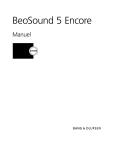
Link pubblico aggiornato
Il link pubblico alla tua chat è stato aggiornato.